I402-Instalação do Prosoft versão 06 na estação
Qual o objetivo?
Procedimentos para realizar a instalação do Prosoft versão 06 na estação de trabalho.
Pré-requisitos para instalação do Prosoft na estação
Para instalação do Prosoft ser realizada com sucesso, verifique se os pré-requisitos do sistema estão dentro do esperado.
No Portal de Soluções (https://portal.prosoft.com.br/), acesse Downloads > Politica de Ciclo de Vida e consulte o artigo: https://novoajuda.atlassian.net/wiki/spaces/BDCG/pages/136413198
- A Instalação deve ser realizada por um usuário Administrador do Windows;
Desative a UAC - Para maiores informações, acesse: I371 - Como desativar a UAC;
- Ative o .NetFramework 3.5 SP1 - Para maiores informações, acesse: I83-Como verificar se o net framework 3.5 está instalado e ativado no Windows?;
- Ative o .NetFramework 4.8 (ou superior);
- Mapear unidade de rede com a mesma letra em que o Prosoft está instalado no Servidor: I830 - Como mapear uma unidade de rede.
Como efetuar o procedimento?
1- Acesse o Portal de Soluções (portal.prosoft.com.br) a opção Prosoft Versão 6 > Instaladores
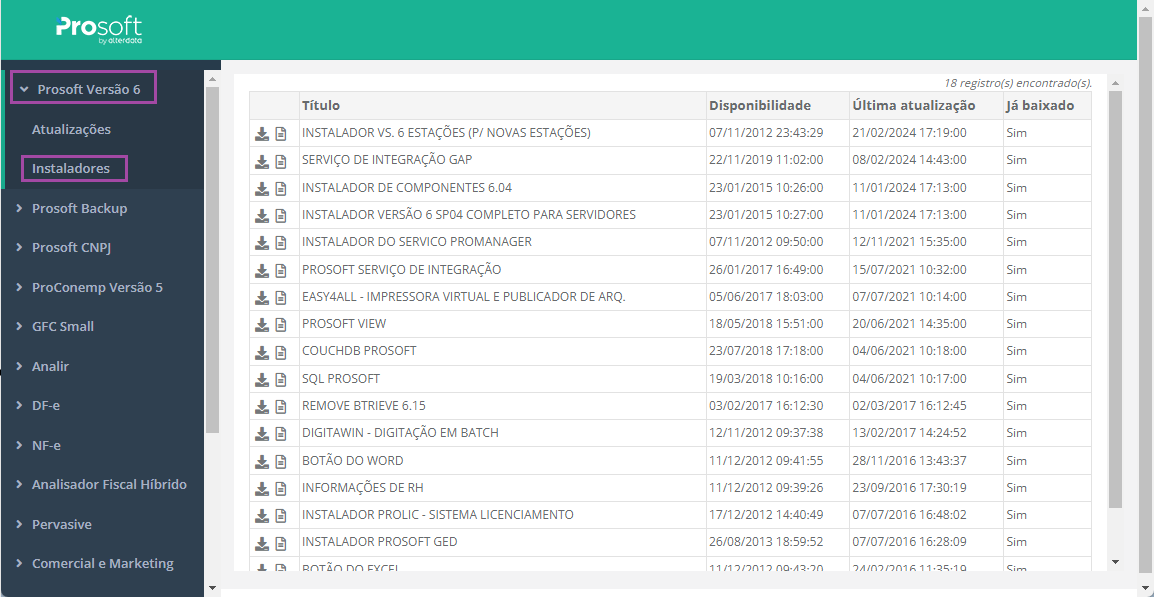
2- Localize o arquivo INSTALADOR VS. 6 ESTAÇÕES (P/ NOVAS ESTAÇÕES) e clique no ícone 
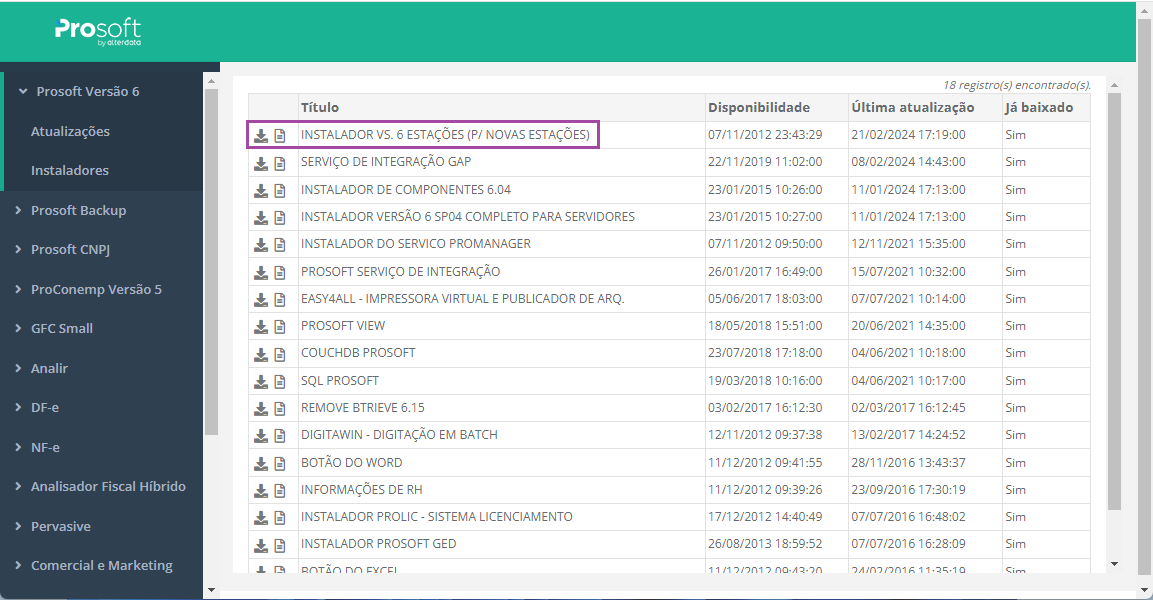
3- Caso o Download não inicie automaticamente, Clique em Baixar.
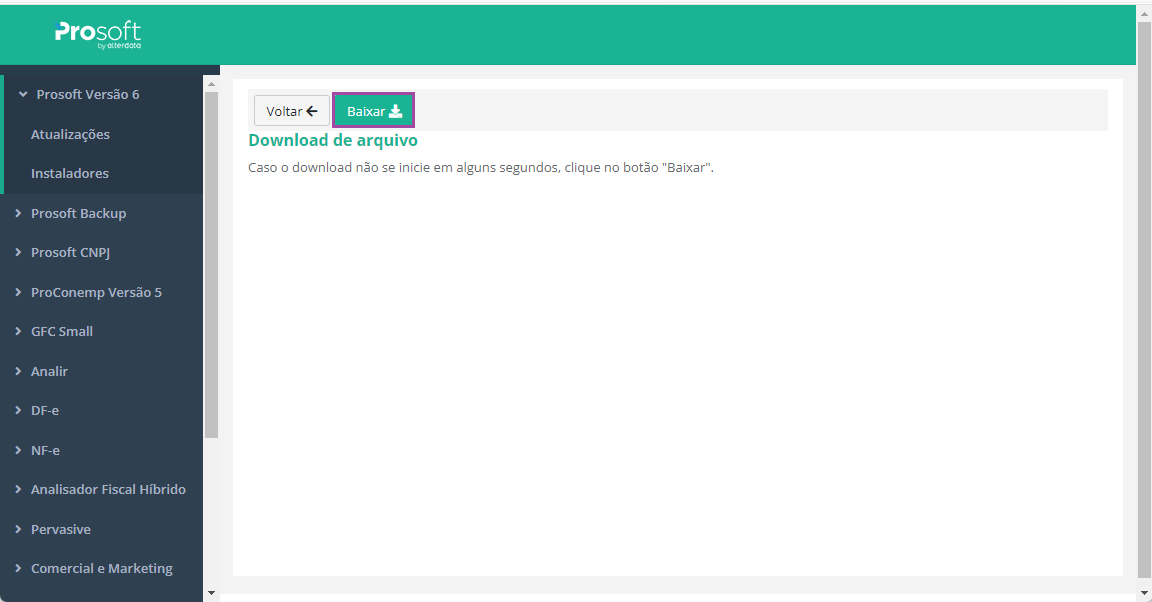
Download e Instalação do Pervasive Client
Se a versão contratada é a versão 11, instale o Pervasive 11.30 Client.
Guia de Instalação do Pervasive 11 Client - Consulte o artigo I23-Instalação do Pervasive 11.30 Client
Se a versão contratada é a versão 13, instale o Pervasive 13.30 Client.
Guia de Instalação do Pervasive 13 Client - Consulte o artigo I798-Instalação do Pervasive 13.30 Client
Se a versão contratada é a versão 15, instale o Pervasive 15.20 Client.
Guia de Instalação do Pervasive 15 Client - Consulte o artigo I1022 - Instalação do Pervasive 15.20 Client
Instalação do setup Prosoft_estacao_v6
4- Clique com o botão direito em cima do arquivo baixado e selecione a opção Executar como administrador.
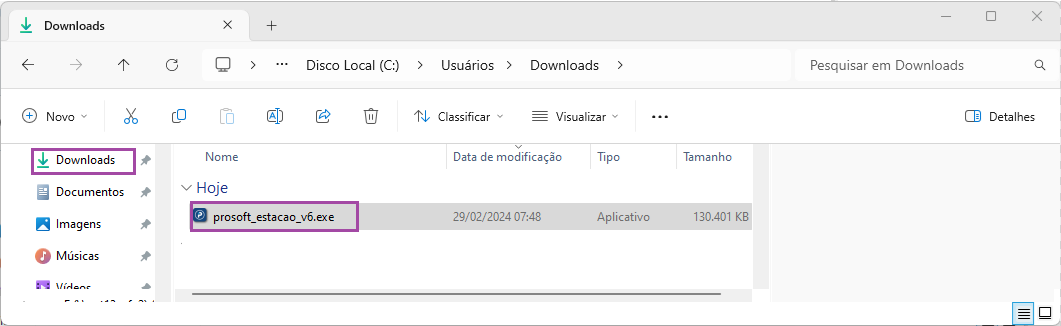
5- Clique em Próximo.
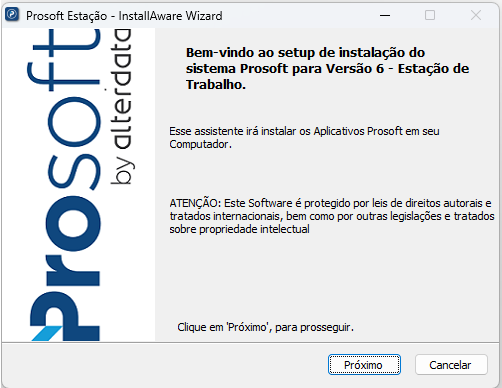
6- O instalador tentará selecionar automaticamente a unidade de mapeamento Prosoft. Verifique se está correto. A instalação deve ser realizada na mesma letra que já utiliza no servidor e demais estações.
Caso não esteja selecionada a unidade de rede onde o Prosoft está instalado, verifique a configuração I19 - Mapeamento Prosoft não é encontrado no momento da instalação.
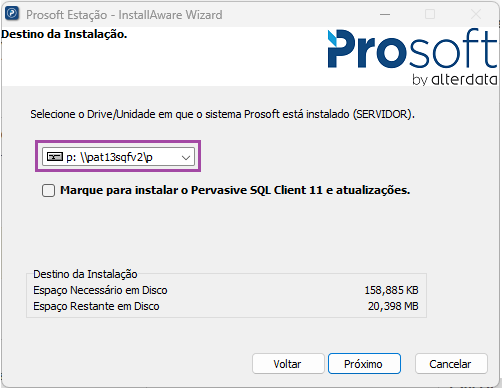
7- Clique em Próximo.
Para maiores informações, acesse: I403-Como verificar a versão do Pervasive utilizada na máquina
8- Clique em iniciar e aguarde o processo de instalação.
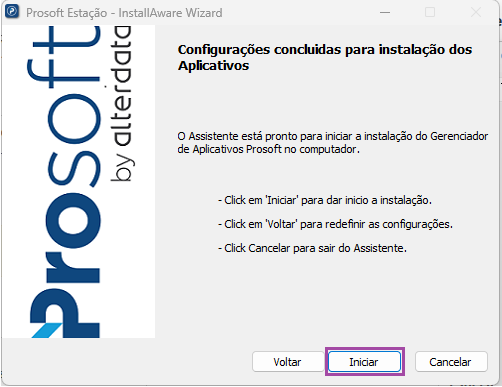
9- Caso não tenha o Microsoft SOAP Toolkit 3.0 instalado na máquina, apresenta a tela abaixo, clique em Next.

10- Clique em I accept the terms in the License Agreement.
11- Caso a máquina já possua o Microsoft SOAP Toolki 3.0 instalado, apresenta a tela abaixo, sendo assim clique em Modify para prosseguir.

12- Clique em Install e em seguida em Finish.
13- Clique em Setup para instalar o Necsetup.

14- Clique em OK.

15- Clique no botão do computador para prosseguir.

16- Clique em Ok.

17- Aguarde a finalização da instalação.
